在日常办公和学习中,PDF格式因其跨平台兼容性和文件稳定性而被广泛使用,许多用户在使用Adobe Acrobat或相关软件时,可能会遇到“无法找到Adobe PDF打印机”的提示,这一问题不仅影响工作效率,还可能导致文档无法正常转换或打印,本文将围绕该问题的常见原因、排查步骤及解决方案展开,帮助用户快速定位并解决问题。

问题表现与常见场景
“无法找到Adobe PDF打印机”通常在使用“打印”功能时出现,用户在选择打印机列表中找不到“Adobe PDF”选项,这种情况可能发生在以下场景:尝试将Word、Excel等文档转换为PDF时;通过Adobe Acrobat的“创建PDF”功能操作时;或使用其他依赖Adobe打印机的软件时,部分用户还会伴随报错提示,如“打印机未安装”或“驱动程序缺失”。
可能原因分析
Adobe Acrobat未正确安装
Adobe PDF打印机是Adobe Acrobat DC或Classic版本的核心组件之一,如果安装过程中选择“自定义安装”并取消了打印机的选项,或安装文件损坏,都可能导致该功能缺失。
打印机服务被禁用
Windows系统中,打印服务(如Print Spooler)负责管理打印机功能,若该服务未运行或被禁用,可能导致虚拟打印机无法被识别。

软件冲突或权限问题
某些第三方打印软件(如虚拟打印机驱动)可能与Adobe PDF打印机产生冲突,若用户账户权限不足(如使用标准账户而非管理员账户),也可能无法安装或使用该打印机。
系统更新或驱动异常
Windows系统更新后,可能重置打印机设置或导致驱动不兼容,Adobe Acrobat本身的版本过旧也可能出现兼容性问题。
逐步排查与解决方案
重新安装Adobe Acrobat
- 完全卸载当前版本的Adobe Acrobat(包括残留文件)。
- 从Adobe官网下载最新版本,安装时选择“典型安装”以确保包含打印机组件。
- 安装完成后重启电脑,检查打印机列表中是否出现“Adobe PDF”。
检查打印服务状态
- 按
Win + R输入services.msc,找到“Print Spooler”服务。 - 确保其状态为“正在运行”,若未启动,右键选择“启动”。
- 双击服务,将“启动类型”设为“自动”,然后应用并确定。
手动添加打印机
- 进入“设置”>“设备”>“打印机和扫描仪”,点击“添加打印机”。
- 选择“我需要的打印机未列出”>“按名称选择共享打印机”,输入
\\localhost\Adobe PDF,点击下一步完成安装。
修复软件与更新系统
- 打开Adobe Acrobat,进入“帮助”>“修复安装”,修复完成后重启。
- 检查Windows更新,安装最新补丁,确保系统与软件兼容。
检查权限与冲突软件
- 右键点击Adobe Acrobat安装程序,选择“以管理员身份运行”重新安装。
- 暂时卸载其他虚拟打印机软件(如Microsoft Print to PDF),测试是否恢复。
预防措施与建议
- 定期更新Adobe Acrobat至最新版本,避免因兼容性问题导致故障。
- 安装软件时仔细阅读选项,确保勾选“PDF打印机”相关组件。
- 备份重要文件,避免因系统重置或软件故障导致数据丢失。
相关问答FAQs
Q1: 为什么重装Adobe Acrobat后仍找不到PDF打印机?
A: 可能是注册表残留或权限问题,建议使用官方清理工具(如Adobe Creative Cloud Cleaner Tool)彻底卸载后重新安装,并以管理员身份运行安装程序,检查杀毒软件是否拦截了打印机驱动程序的安装。
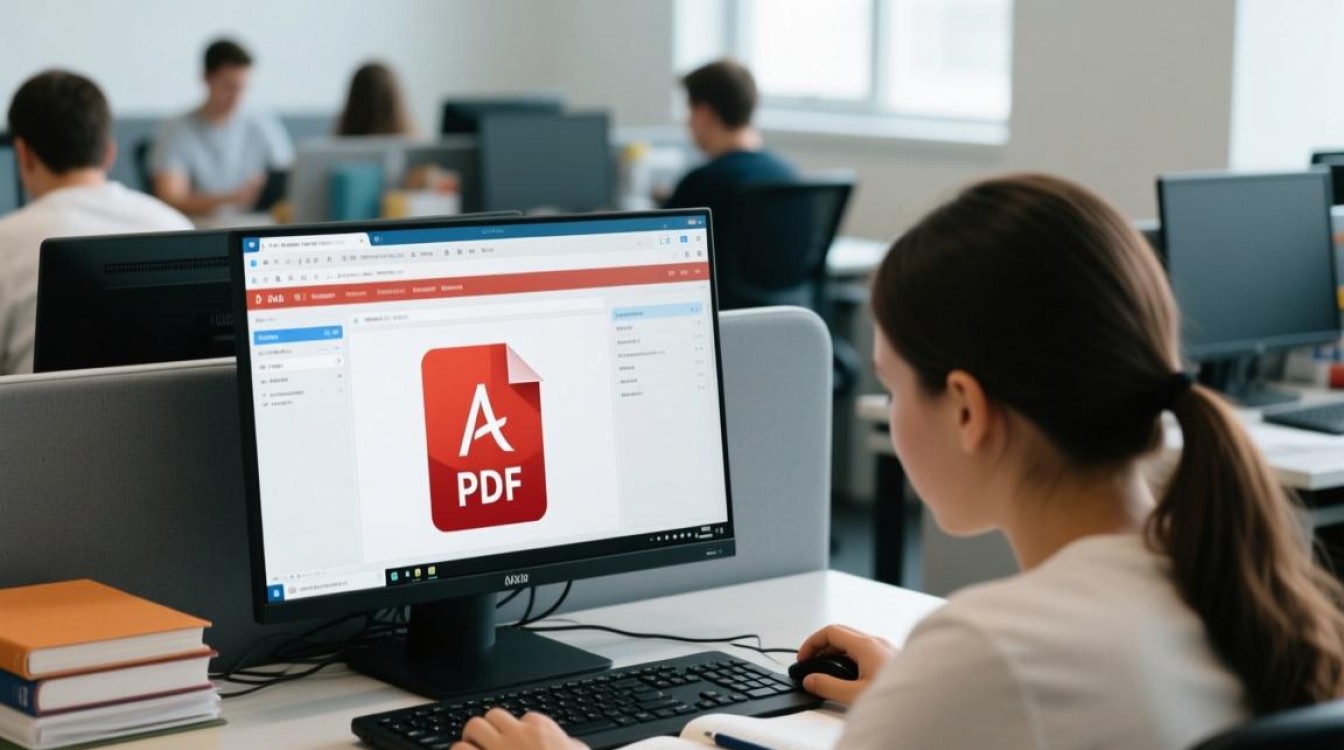
Q2: 是否有替代方案使用Adobe PDF打印机?
A: 如果问题无法解决,可使用替代工具:
- Microsoft Print to PDF:Windows自带功能,可在打印机列表中选择。
- 在线转换工具:如Smallpdf、ILovePDF等,支持将文档转为PDF。
- 第三方虚拟打印机:如CutePDF、Bullzip PDF Printer等,功能类似Adobe PDF打印机。
通过以上方法,大多数“无法找到Adobe PDF打印机”的问题均可得到有效解决,若问题依旧存在,建议联系Adobe官方客服获取进一步支持。